本站內容皆為創作所寫,歡迎分享引用
請務必註明【出處及連結 】
©2024 Mingle Information 明樂資訊科技
公司企業,資訊委外,寵物服務的好夥伴
如果你們很喜歡我們的文章與服務,請加入會員吧!
你們成爲本站會員,是我們持續服務的動力與目標
はい、我是民樂電腦。在眾多蘋果產品當中,平板電腦系列(iPad),一直處於手機與筆電之間的定位。然而隨著功能越來越強大,作業系統也獨立優化,使得 iPad 更加的便利,甚至可以部分取代筆電的效用。在這次的主題當中,是篇開箱文,介紹一款鍵盤配件,除了能夠完美結合 iPad 外,還能讓 iPad 工作效能大大提升,請慢慢閱讀。この記事は素敵なiPadのキーボードを紹介しています、ゆっくり読んで下さい

【開箱】iPad Air 4 好用鍵盤,羅技 Logitech Combo Touch 超推薦!
快速導覽
Toggle時光流逝,家中的小朋友漸漸長大,也到了要寫報告的時候了。在某次的機會下說明需求,除了弄學校報告外,也想要學習畫畫,其中報告的部分,是採用書寫筆記的方式來繳交,在得知同學及老師,都是使用平板電腦來操作,因此筆者又再回去研究平板電腦 iPad 系列
怎麼又說又呢?早在第一代時,筆者就有買了,也介紹購買 Mini 款給長輩,不過工作期間很少使用,主要是拿來打電動,到後面就賣掉了。不過科技進步真的太快,比起以前來說,現在除了新增許多超強的功能外,配件、規格也是多很多。關於這些相關介紹,直接用以下簡單表格快速帶過,只因爲我們的重頭戲是鍵盤配件
| 最新系列 | 主要特點 | 支援配件 | |
|---|---|---|---|
| iPad | 第九代 | 需要大一點的螢幕,然後價格便宜 | Apple Pencil(第 1 代)、聰穎鍵盤 |
| iPad Mini | 第六代 | 攜帶超級方便,重量最輕 | Apple Pencil(第 2 代)、藍牙鍵盤(外接) |
| iPad Air | 第四代 | 螢幕夠大,重量適中,性能中上,支援許多配件 | Apple Pencil(第 2 代)、巧控鍵盤、鍵盤式聰穎雙面夾 |
| iPad Pro | 11" 第三代 12.9" 第五代 | 規格頂規,大容量、高效能,120Hz 刷新率 | Apple Pencil(第 2 代)、巧控鍵盤、鍵盤式聰穎雙面夾 |
iPad 各系列簡單介紹
☞ 溫馨提醒:聰穎鍵盤是沒有觸控板(X),巧控鍵盤是有觸控板(O),而藍芽鍵盤,只要是支援藍芽的,都可使用,這些分別請注意
☞ 相關連結:iPad 各系列鍵盤
由上述表格看來,中等預算,而且不用頂規需求,就是 iPad Air 4 莫屬,加上可與 Pro 等級支援 Apple Pencil(第 2 代)、巧控鍵盤,算是非常划算的一款機種。在這次,我們就是要來開箱,介紹一款巧控鍵盤,它就是羅技的 Combo Touch,怎麼不是蘋果官方的呢?主要是因爲真的太貴!
Combo Touch 是一款支援 iPad 系列的巧控鍵盤,為羅技公司所推出。說起羅技,大家都知道是一間,做起鍵盤、滑鼠很有名的公司,只要能支援接鍵盤、滑鼠的裝置,基本上羅技都會做。而在之前,臺灣羅技有推出 Combo Touch,不過只支援 iPad 7、8、9,iPad Air 3,以及 iPad Pro 10.5
簡單來說,擁有 iPad Air 4 的我們,就不能在臺灣羅技管道,買到最新的 Combo Touch。加上目前支援 iPad Air 4 的,羅技與蘋果官方,只有推一款叫做 Folio Touch,兩者比較起來,筆者還是喜歡 Combo,找了許多管道後,最後決定在 Amazon 購買 Combo Touch
☞ 溫馨提醒:簡單來說,目前想要購買到 Combo Touch For iPad Air 4,只能從拍賣平台、海外代購,以及二手販售,但這些風險都比較高。在爬了許多文章後,最後就在 Amazon 下單直接購買,運送到臺灣
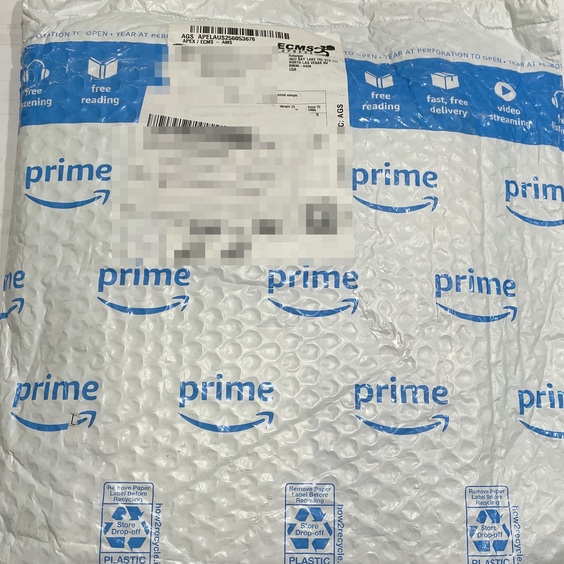
亞馬遜包裹送達
如果搜尋 Combo Touch 關鍵字,會發現台灣羅技網站,以及蘋果官方只有販售,支援 iPad 7 代、8 代、9 代、iPad Air 3,以及 iPad Pro 10.5。所以尋找購買時,要認明外盒有寫 iPad Air 4 generation
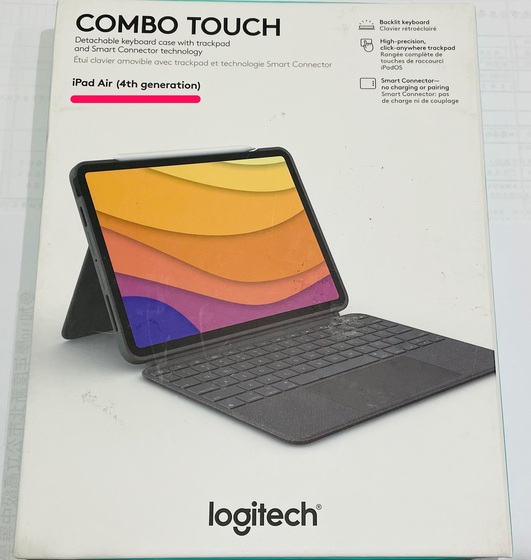
iPad Air 4 generation
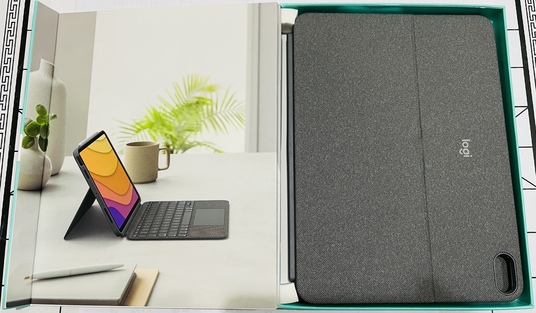
打開外盒

內容物品:外盒、說明書、Combo Touch 本體

本體現身
Smart Connector,採用磁吸的方式,完全不需要開啟藍芽,或者很複雜的操作,靠近就直接吸住,供電、配對就是這麼簡單

Smart Connector,完全不需要開啟藍芽配對

精準孔位:喇叭孔、前置鏡頭上方、後置鏡頭

精準孔位:喇叭孔、Type C
鍵盤與觸控,鍵盤的軸承打擊回饋感很好,完全不輸在 Mac 端的感覺。而加大設計的觸控板(112mm x 58mm),為使用者提供更大操作面積(比 Apple 巧控鍵盤還大),再搭配上快捷按鍵(以下介紹),與熟悉的多點觸控手勢,包括移動、滾動及應用程式切換等,幾乎跟 MacBook 系列一模一樣

鍵盤、觸控板
☞ 溫馨提醒:快捷按鍵,Combo Touch 多了一排快捷按鍵,使得整體操作上,幾乎與 MacBook 系列,完全無縫接軌

快捷按鍵

接上保護的樣子

預留開機按鍵空間,指紋辨識也很方便

孔位完美包覆著

簡潔的時尚設計
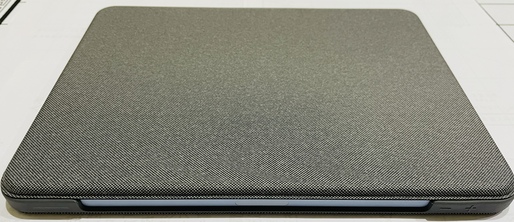
預留 Apple Pencil 磁吸的空間

已經可以取代部分 iMac 的工作

非常帶勁,非常的 Beautiful
☞ 溫馨提醒:筆者使用到現在,真的要說缺點的話,就是觸控板游標,會忽然失效不動,只要按下鍵盤任意鍵,即可立馬恢復。問題出現機率並不是很高,這點請注意
Combo Touch 使用幾天下來,心得就是真的爽,除了大大提升 iPad 整體效率外,加上完全保護本體外觀,以及拆裝容易,真的會讓客戶端看起來,好像輕鬆帶著筆電外出做生意,實在是非常的 Beautiful。這不是專業,什麼才是專業
☞ 溫馨提醒:筆者在撰寫本文時,全部都是使用 iPad Air 4 + Combo Touch 來完成,包含圖片的相關編輯,只要有 Wi-Fi 的地方,哪裡都是我的行動辦公室,桌上的 iMac 幾乎很少開機了,真香啊!
無論購買什麼類型的 iPad,只要有需求,就可以參考。如果也是與筆者一樣,購買 iPad Air 4 的話,真心覺得可以購買 Combo Touch。整體而言,比起蘋果原廠的巧控鍵盤,Combo Touch 點擊觸感幾乎一樣,加上又多了 Mac 功能鍵,以及可完全保護本體外觀,重要的是價格幾乎是蘋果的一半,這些優點,對於使用者來說,是不是很棒呢?那麼下篇文章再見啦。これらの長所は使い人にとって、素敵なでしょう?では、次の記事に会いましょう
本站內容皆為創作所寫,歡迎分享引用
請務必註明【出處及連結 】
©2024 Mingle Information 明樂資訊科技
公司企業,資訊委外,寵物服務的好夥伴
如果你們很喜歡我們的文章與服務,請加入會員吧!
你們成爲本站會員,是我們持續服務的動力與目標
近期留言